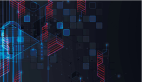在 GNOME 中創建你自定義的淺色和深色壁紙

GNOME 42 將期待已久的淺色和深色主題引入了 GNOME 桌面。它還帶來了淺色和深色版壁紙,當你在淺色和深色主題之間切換時,它會自動改變。
因此,默認情況下,GNOME 會為你提供幾組預配置的淺色和深色壁紙。
但是,如果你想要在主題更改時可以自動更改的別的壁紙怎么辦?
以下是在 GNOME 中為淺色和深色主題配置和創建自定義壁紙的方法。
如何為 GNOME 創建自定義淺色和深色壁紙
首先,確保有兩個版本的壁紙。通常,它們應該是標準的 PNG 或 JPG 圖像。例如,我們在演示中使用了以下兩個壁紙。
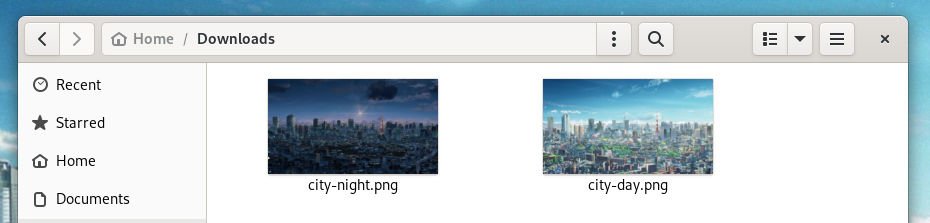
Sample light and dark wallpaper for demo
但是,如果你沒有合適的淺色和深色壁紙,或正在尋找更多壁紙,在本指南的末尾,我會告訴你如何獲取它們或準備你自己的。
跟著我來。
其次,我們需要為自己創建一個模式文件。壁紙的自動更換由名為 ??adwaita.xml?? 的 XML 文件處理,該文件定義了特定的淺色和深色背景標簽。因此,我們將為壁紙創建 XML 文件。
為此,從 GitLab 復制 ??adwaita.xml?? 的內容并創建一個新的 XML 文件(鏈接在下面)。你應該在這個文件中看到兩個標簽:??filename?? 和 ??filename-dark??。這兩個 XML 標記包含兩個壁紙的完全限定路徑。在這兩個標簽下添加圖片的路徑,如下所示。
??從這里下載 XML 文件 (adwaita.xml.in)??
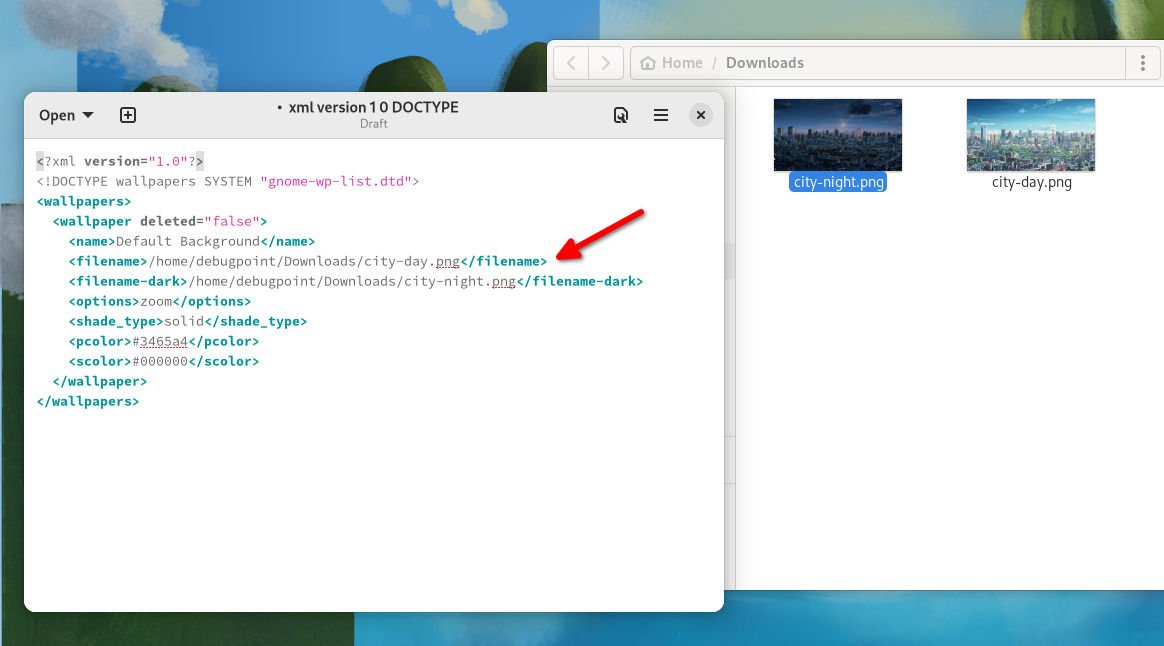
Change the XML file
第三步,使用你想要的任何名稱將此文件保存到 ??/home/YOUR_NAME/.local/share/gnome-background-properties??(請將 ??YOUR_NAME?? 替換為你的用戶名)。如果 ??gnome-background-properties?? 不存在,請創建它們。對此示例,我使用了 ??my_cool_backgrounds.xml??。
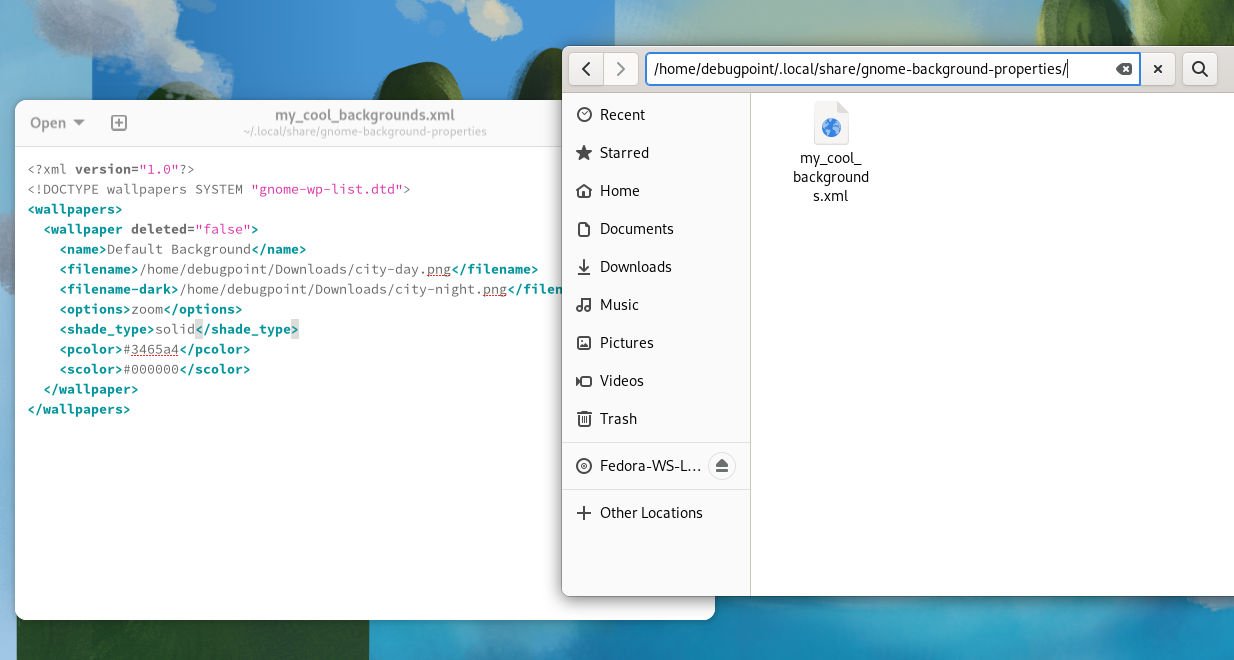
Save the file
都準備好了。最后,打開設置并轉到外觀選項卡,你應該會看到選項中出現新的壁紙。
選擇你的自定義淺色和深色壁紙并享受。
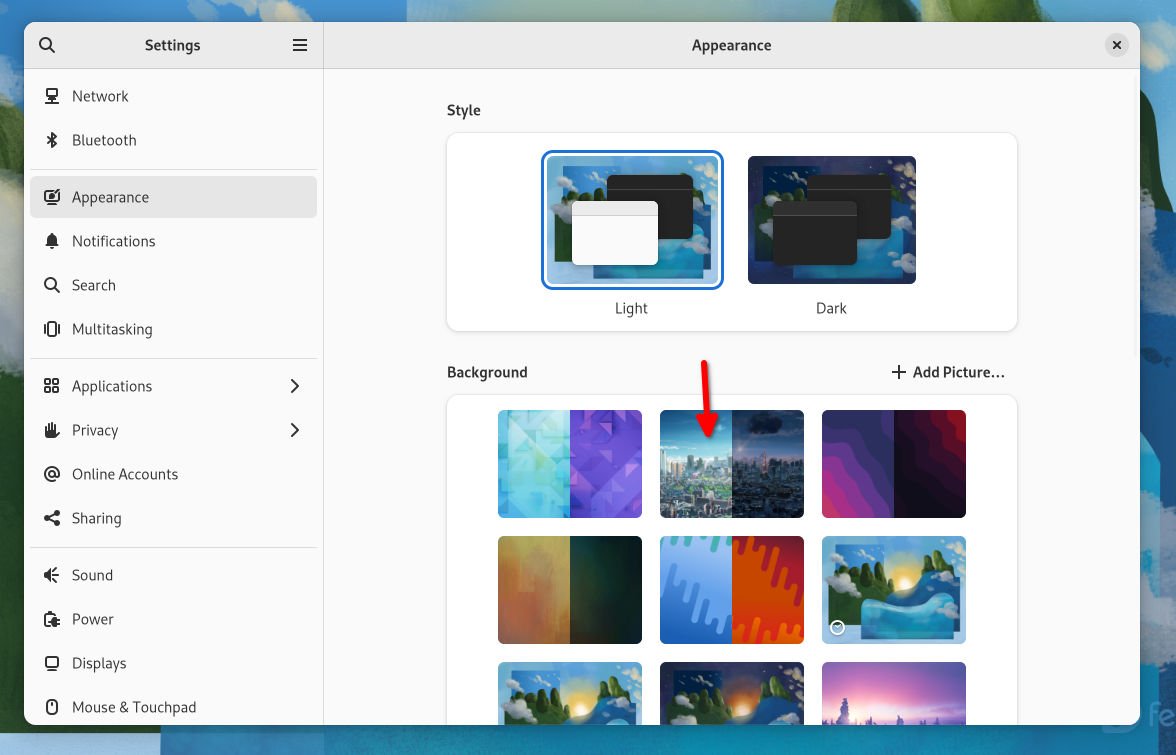
The appearance tab now has your custom light and dark wallpaper
如何下載或制作你的動態壁紙
你一定會想,“誰有時間去尋找和創建深淺版本的壁紙”?一些網站為你提供現成的動態壁紙,你可以輕松下載和安裝。
我推薦的一個網站是 ??dynamicwallpaper.club??,它為 macOS 提供了一些高達 6K 的優秀高質量壁紙。你可以輕松下載它們。
此外,如果你打算從上述網站下載,請記住該網站的圖像是 ??heic 格式??,因為該網站適用于 macOS。高效視頻編碼(HEIC)是 Apple 的 HEIF(高效圖像文件格式)的專有版本。
你需要一個驅動來查看和轉換 Ubuntu 或 Fedora Linux 中的動態 heic 圖像。那么,如何將它們轉換為適用于 Linux 系統呢?打開終端并運行以下命令來安裝驅動。
Ubuntu 用戶:
sudo apt install heif-gdk-pixbufFedora 用戶:
sudo dnf install libheif僅適用于帶有 KDE Plasma 的 Fedora/Ubuntu(沒有此插件,Plasma 應用無法打開 heic 圖像):
sudo apt install qt-heif-image-plugin
sudo dnf install qt-heif-image-plugin
最后,使用你喜歡的圖像查看器打開 heic 圖像并將其保存為 JPG/PNG。
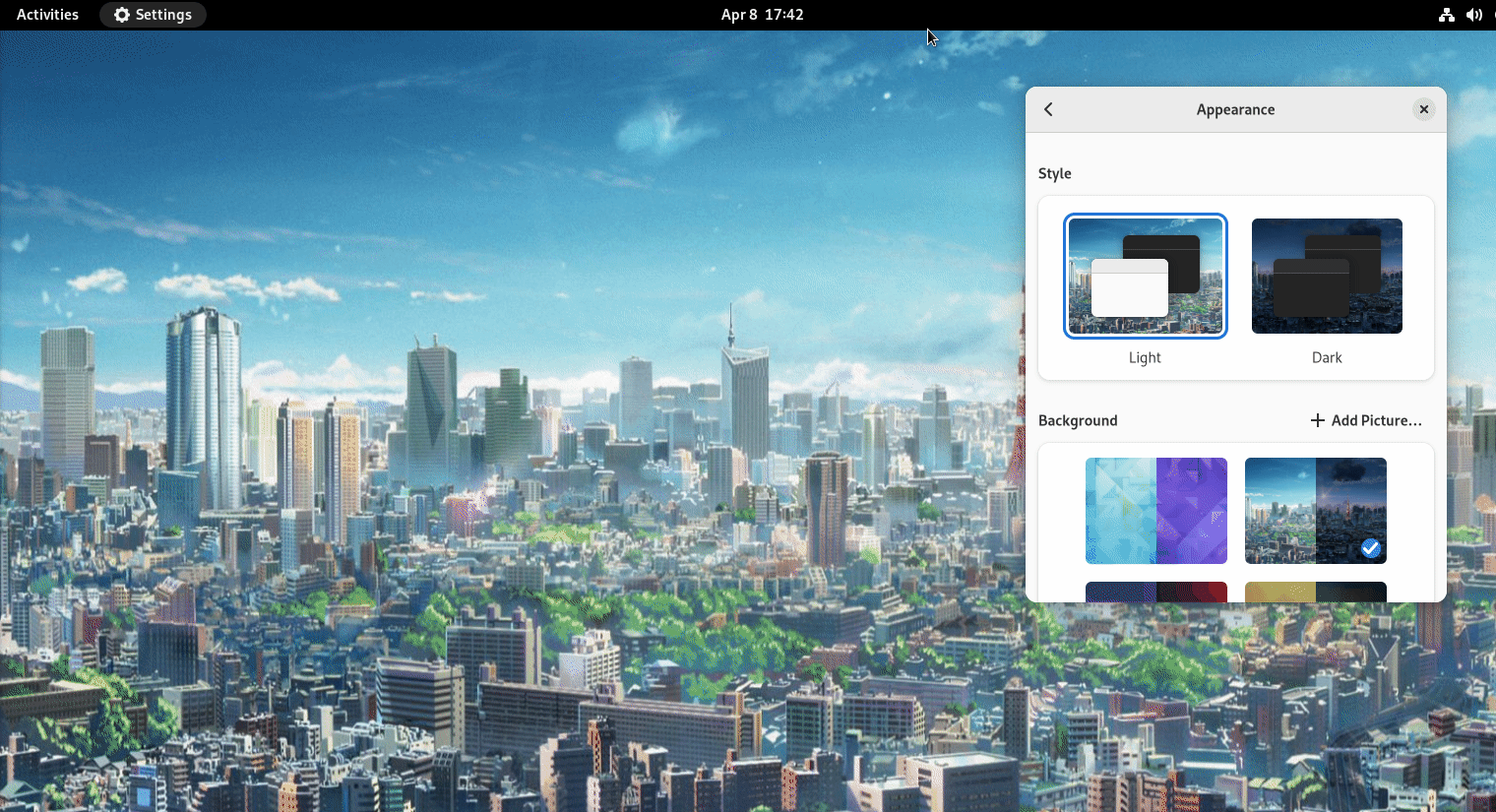
Custom Light and Dark wallpaper in GNOME – transition